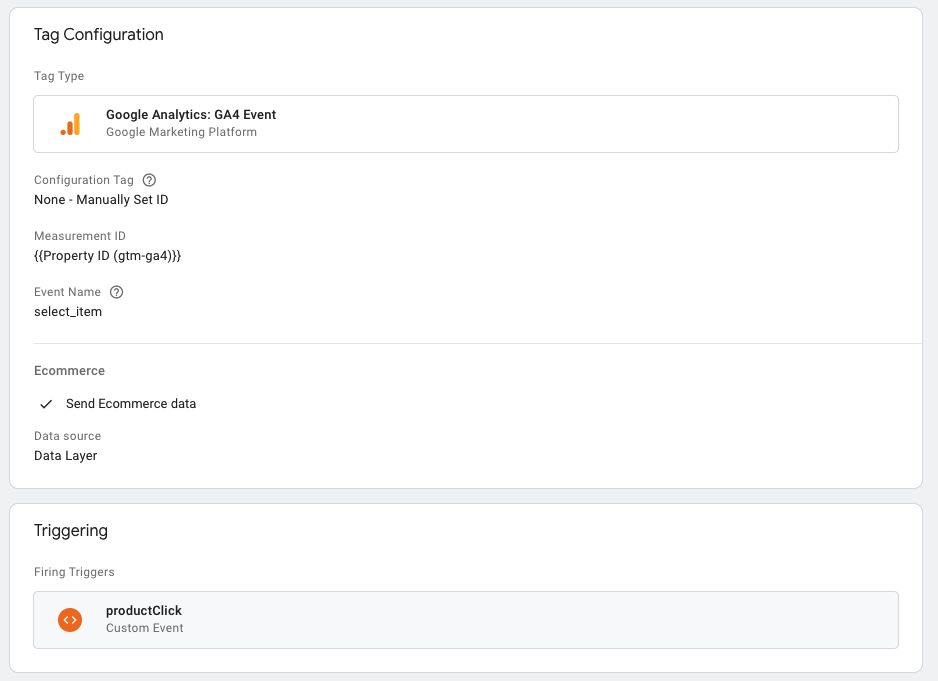Neste guia, descrevemos como usar uma implementação de e-commerce do Universal Analytics (Gerenciador de tags) para enviar eventos de e-commerce a uma propriedade do Google Analytics 4.
Acesse a Central de migração do desenvolvedor para ver mais recursos e guias de migração.
Resultado
Ao acompanhar este guia, você vai usar sua implementação do Universal Analytics para preencher uma nova propriedade do GA4. A implementação atual do Universal Analytics não será alterada. Os relatórios de e-commerce do UA vão continuar sendo preenchidos com dados, e você vai começar a receber dados na nova propriedade do GA4.
Antes de começar
Use a ferramenta de ajuda de migração de comércio eletrônico para confirmar se o seguinte se aplica à sua implementação atual:
- Você usa uma propriedade do Universal Analytics.
- O site utiliza o Gerenciador de tags e a camada de dados para enviar eventos de comércio eletrônico.
Consulte as opções de migração para implementações de comércio eletrônico e saiba mais sobre as vantagens e desvantagens de cada opção. Confirme se você realmente quer seguir este guia para usar sua implementação atual do Universal Analytics do Gerenciador de tags no Google Analytics 4.
Leia a referência de compatibilidade de evento para saber como os eventos do UA são convertidos quando enviados para uma propriedade do GA4.
Vantagens, desvantagens e considerações
Leia as informações abaixo para entender completamente as implicações de usar sua implementação atual de comércio eletrônico do Universal Analytics (Gerenciador de tags) com uma propriedade do Google Analytics 4.
| Prós | Desvantagens |
|---|---|
|
|
Implementação
1. Criar e configurar uma nova propriedade do GA4
Realize as etapas a seguir para criar e configurar sua nova propriedade do Google Analytics 4:
- Crie uma nova propriedade do Google Analytics 4.
- Use o Assistente de configuração do GA4 para criar automaticamente uma nova propriedade do GA4 e copie as seguintes configurações da sua propriedade do Universal Analytics: nome da propriedade, URL do site e configurações de fuso horário e moeda. No entanto, desmarque a opção Ativar a coleta de dados usando suas tags existentes para desabilitar o recurso da tag do site conectada. Como alternativa, se você não quiser copiar as configurações da sua propriedade do Universal Analytics, crie uma propriedade do Google Analytics 4 sem o Assistente de configuração do GA4.
- Adicione a tag do Google.
- Abra o contêiner do Gerenciador de tags do Google para sua implementação do Universal Analytics.
- Clique em Tags > Nova.
- Clique em Configuração da tag e selecione Tag do Google.
- Insira o ID de métricas da sua propriedade do Google Analytics 4.
- Selecione a opção para acionar a tag em "Todas as páginas" ou no subconjunto de páginas que você quer medir.
- Salve e publique a configuração da tag.
2. Adicionar configurações de tag de evento do GA4 para medir eventos de comércio eletrônico
Para cada configuração de tag do Universal Analytics, você precisa adicionar uma configuração de tag de evento do GA4 para medir o evento de e-commerce equivalente no GA4.
Para cada evento de comércio eletrônico do Universal Analytics, as etapas gerais de criação do evento correspondente no GA4 são as seguintes:
- Crie uma nova configuração de tag e selecione Evento do GA4.
- Para o nome do evento, use a tabela Compatibilidade entre eventos do UA e do GA4 e/ou a ajuda de migração de comércio eletrônico para encontrar o nome do evento adequado do GA4 para a atividade de comércio eletrônico do Universal Analytics. Por exemplo, se você estiver criando um evento para medir impressões de produto, o nome do evento do GA4 será
view_item_list. - Em Mais configurações > E-commerce, marque Enviar dados de e-commerce.
- Em Fonte de dados, selecione Camada de dados.
- Na seção Acionamento, escolha o acionador apropriado para disparar a tag. Precisa ser o mesmo acionador usado para o evento de comércio eletrônico do Universal Analytics correspondente.
- Clique em Salvar.
Repita as etapas acima para cada atividade de comércio eletrônico do Universal Analytics. Publique as mudanças quando concluir.
Exemplo: evento do UA para GA4
O exemplo a seguir mostra como criar um evento do GA4 equivalente para uma atividade de comércio eletrônico do clique no produto implementada no Gerenciador de tags para o Universal Analytics.
O código abaixo contabiliza um clique no produto para o Universal Analytics, implementado usando a camada de dados. O nome do evento personalizado é productClick.
<script>
/**
* Call this function when a user clicks on a product link. This function uses the event
* callback datalayer variable to handle navigation after the ecommerce data has been sent
* to Google Analytics.
* @param {Object} productObj An object representing a product.
*/
function(productObj) {
dataLayer.push({
'event': 'productClick',
'ecommerce': {
'click': {
'actionField': {'list': 'Search Results'}, // Optional list property.
'products': [{
'name': productObj.name, // Name or ID is required.
'id': productObj.id,
'price': productObj.price,
'brand': productObj.brand,
'category': productObj.cat,
'variant': productObj.variant,
'position': productObj.position
}]
}
},
'eventCallback': function() {
document.location = productObj.url
}
});
}
</script>
No Gerenciador de tags, a configuração de tag do Universal Analytics é a seguinte:
Tipo de tag: Universal Analytics
Tipo de acompanhamento: evento
Categoria do evento: Ecommerce
Ação do evento: Product Click
Ativar recursos de e-commerce avançados: true
Usar camada de dados: true
Acionador: event é igual a productClick
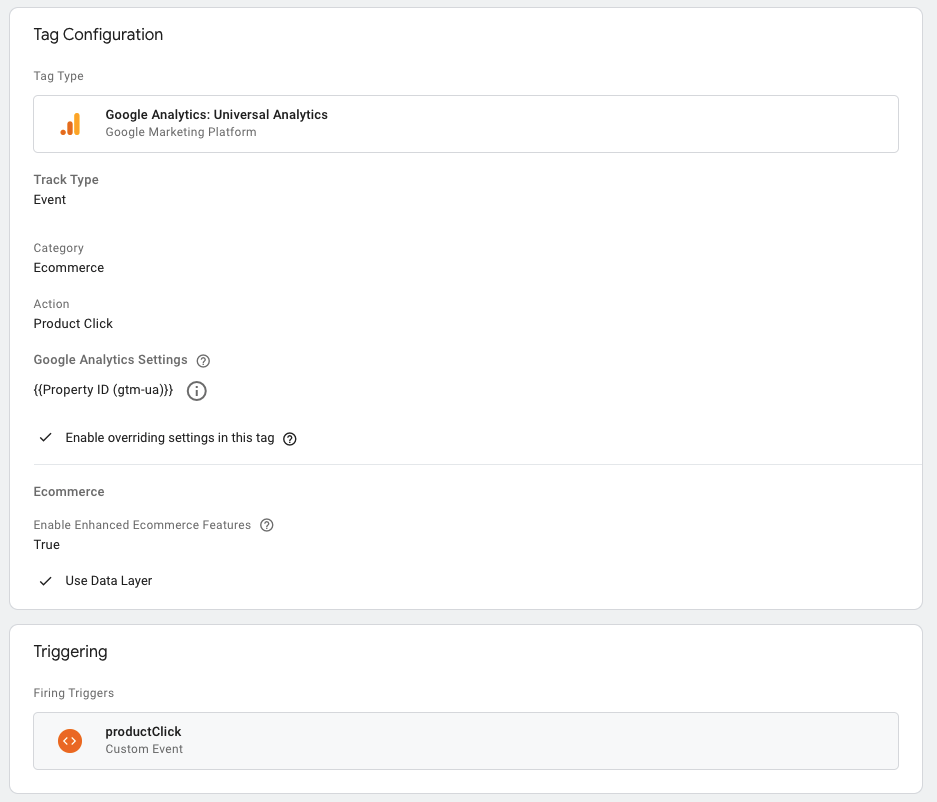
A configuração do acionador é definida para disparar a tag quando o evento productClick é enviado à camada de dados:
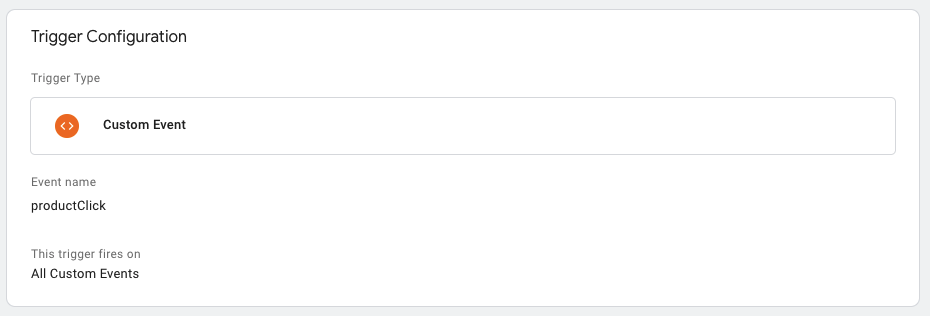
Para usar a implementação do UA acima e enviar dados ao GA4, o seguinte evento equivalente do GA4 será configurado:
Tipo de tag: evento do GA4
Nome do evento: select_item
Enviar dados de e-commerce: true
Fonte de dados: Data Layer
Acionador: event é igual a productClick